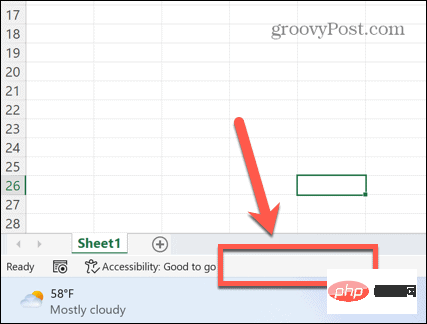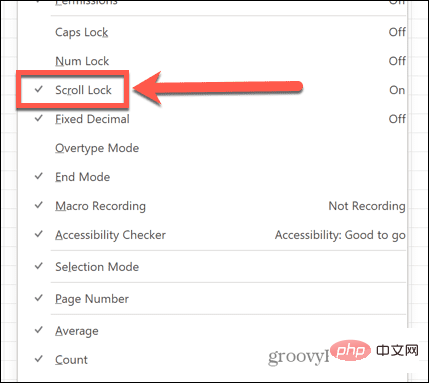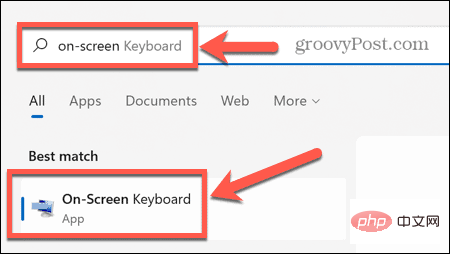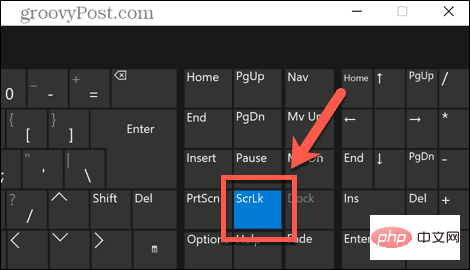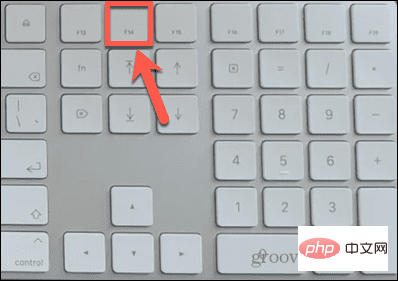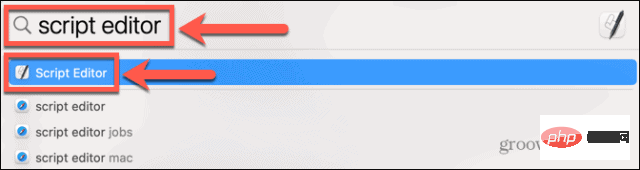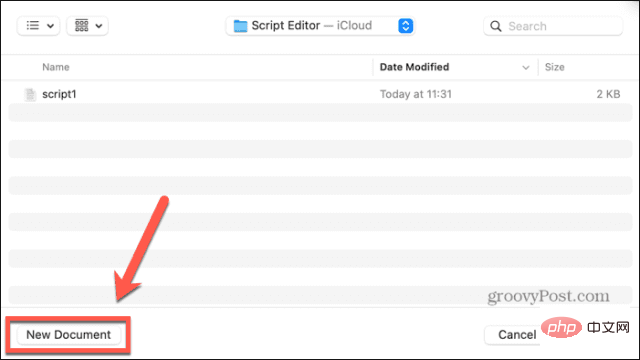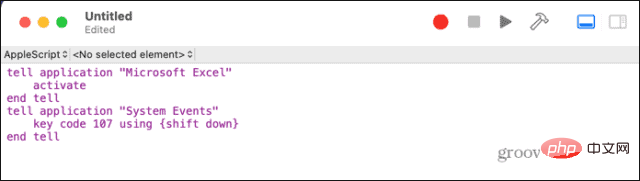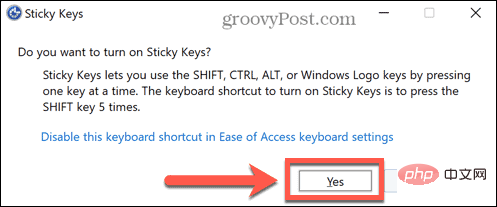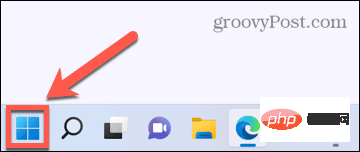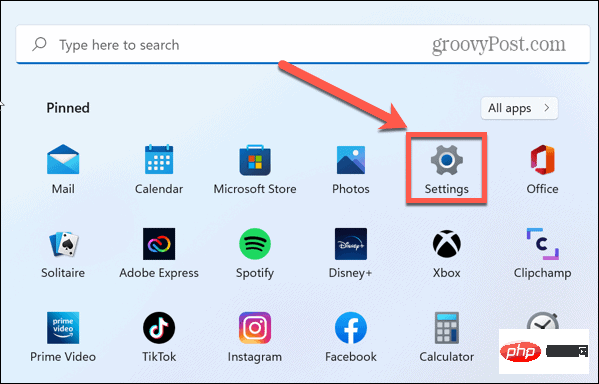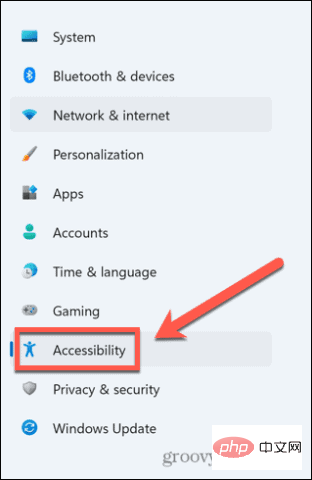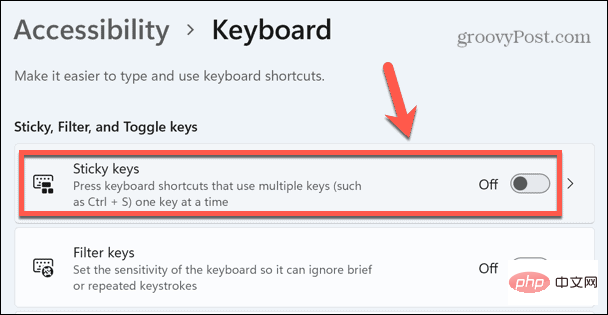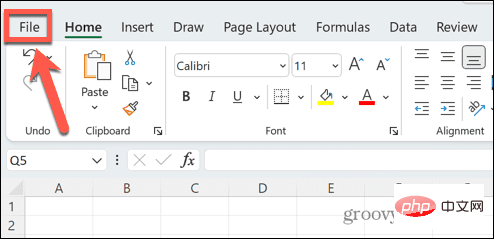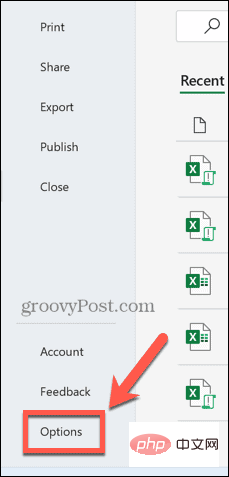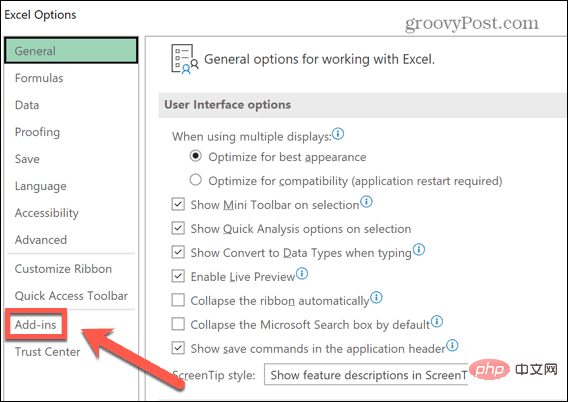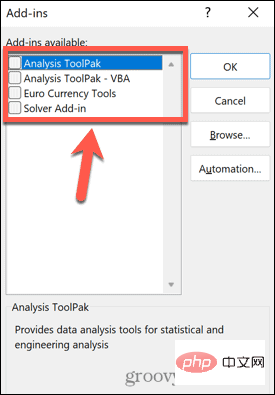如何检查是否在 Excel 中启用了滚动锁定
箭头键在 Excel 中不起作用的最常见原因之一是无意中打开了滚动锁。这会导致箭头键滚动电子表格,而不是在单元格之间移动。
如果您在 Windows 上使用 Excel,很容易快速查看这是否是您的问题的原因,因为 Excel 应该会在滚动锁定打开时告诉您。
要检查 Excel 中是否启用了滚动锁定:
- 查看Scroll Lock是否显示在您的状态栏中。如果是,这就是您的问题的原因。您可以在下一节中了解如何修复它。

- 如果状态栏中未显示Scroll Lock,请右键单击它的空白部分。

- 确保选中Scroll Lock 。

- 如果您检查它并且Scroll Lock仍然没有显示在状态栏中,那么这不是您的箭头键问题的原因。尝试本文后面的解决方案之一。
关闭滚动锁定
如果在 Excel 中滚动锁定显示为已激活,那么您可能只需按一下键即可解决您的问题。
要在 Windows 上关闭滚动锁定:
- 找到键盘上的滚动锁定键。如果找不到,请转到文章的下一部分。

- 按滚动锁定键。
- 确保Scroll Lock不再显示在 Excel 状态栏中。
- 再次尝试您的箭头键 - 它们现在应该按预期运行。
使用屏幕键盘关闭滚动锁定
如果您的键盘没有滚动锁定键,一切都不会丢失。您可以使用屏幕键盘关闭 Excel 中的滚动锁定。
要使用屏幕键盘关闭滚动锁定:
- 单击搜索 图标。

- 开始键入屏幕键盘并在出现时单击该应用程序。

- 单击屏幕键盘上的ScrLk按钮。

- 滚动锁定现在应该关闭。您的箭头键应该在 Excel 中正常工作。
在 Mac 上关闭滚动锁定
如果您使用的是 Mac,事情会稍微复杂一些。这是因为 Mac 键盘不包括滚动锁定键。
出于这个原因,Excel for Mac 没有选项来显示在状态栏中激活了滚动锁定。但是,如果您有包含 F14 键的正确键盘,则可以使用键盘快捷键关闭 Mac 上的滚动锁定。
要关闭 Mac 键盘上的滚动锁定:
- 查找键盘上的 F14 键。

- 按Shift+F14切换滚动锁定。
- 在 Excel 中尝试使用箭头键。
- 如有必要,再次重复键盘快捷键。
在没有 F14 键的情况下关闭 Mac 上的滚动锁定
大多数 Mac 键盘仅包含 F12 等功能键。这使得上述键盘快捷键无法使用。
令人沮丧的是,您也不能使用屏幕键盘,因为它不包括 F14 键。唯一的解决方法是使用脚本使用 F14 的键代码生成所需的击键。
在没有 F14 键的 Mac 上关闭滚动锁定:
- 按Cmd+Space打开Spotlight。
- 键入Script Editor并单击顶部的结果。

- 选择新文档。

- 输入以下脚本:
告诉应用程序“Microsoft Excel”启用结束告诉告诉应用程序“系统事件”使用 {shift down} 键码 107结束告诉
- 单击运行 图标。

- 现在应该在 Excel for Mac 中切换滚动锁定。
- 如果您打算再次使用它,请保存该脚本。
在 Windows 上启用粘滞键
尽管它与 Excel 中的箭头键没有直接关系,但一些用户报告说,如果他们的箭头键在 Excel 中不起作用,打开粘滞键可以解决问题。
要在 Windows 上启用粘滞键:
- 连续短按Shift键五次。
- 您应该会看到一个弹出窗口,询问您是否要打开粘滞键。
- 单击是。

- 在 Excel 中测试您的箭头键,看看这是否解决了问题。
- 要关闭粘滞键,请单击开始 图标。

- 单击设置。

- 选择辅助功能 菜单。

-
将粘滞键切换为关闭。

禁用 Excel 加载项
Excel 中箭头键问题的另一个可能原因可能是 Excel 加载项与键的通常行为发生冲突。加载项提供最初在 Excel 中不可用的其他命令和功能。
您可以尝试禁用 Excel 加载项,看看是否有帮助。
要在 Excel 中禁用加载项:
- 单击文件 菜单。

- 在菜单栏的底部,选择选项。

- 单击加载项。

- 在页面底部,确保选中Excel 加载项,然后单击Go。

- 取消选中所有加载项,然后单击OK。

- 再次尝试使用箭头键,看看这是否解决了您的问题。
以上是如何修复箭头键在 Excel 中不起作用的详细内容。更多信息请关注PHP中文网其他相关文章!

热AI工具

Undresser.AI Undress
人工智能驱动的应用程序,用于创建逼真的裸体照片

AI Clothes Remover
用于从照片中去除衣服的在线人工智能工具。

Undress AI Tool
免费脱衣服图片

Clothoff.io
AI脱衣机

AI Hentai Generator
免费生成ai无尽的。

热门文章

热工具

VSCode Windows 64位 下载
微软推出的免费、功能强大的一款IDE编辑器

EditPlus 中文破解版
体积小,语法高亮,不支持代码提示功能

SublimeText3 Linux新版
SublimeText3 Linux最新版

Dreamweaver CS6
视觉化网页开发工具

DVWA
Damn Vulnerable Web App (DVWA) 是一个PHP/MySQL的Web应用程序,非常容易受到攻击。它的主要目标是成为安全专业人员在合法环境中测试自己的技能和工具的辅助工具,帮助Web开发人员更好地理解保护Web应用程序的过程,并帮助教师/学生在课堂环境中教授/学习Web应用程序安全。DVWA的目标是通过简单直接的界面练习一些最常见的Web漏洞,难度各不相同。请注意,该软件中